O melhor agendador de reuniões de zoom: Amelia
Publicados: 2022-07-20Você pode usar as videochamadas Zoom para muitas coisas diferentes. Alguns usam para conversar com familiares e amigos. Outros usam para trabalho e educação. No entanto, existem muitos outros usos.
Amelia ajuda você a tirar o máximo proveito do Zoom, seja qual for a reunião que você estiver organizando. De happy hours virtuais a sessões de telessaúde, o agendador de reuniões do Zoom pode ajudá-lo.
Ele pode coletar e processar informações de novos participantes, agendar horários de reuniões e sincronizá-los com o Zoom. Você não precisa enviar centenas de e-mails para deixar tudo organizado. Amelia e Zoom trabalham juntos de forma automatizada para você.
Integração Zoom com o Plugin Amelia WordPress
O plugin Amelia Zoom é gratuito. Ele permite que você agende reuniões do Zoom com quem você quiser.
Configurando seu aplicativo de zoom
A primeira etapa para usar Amelia como agendadora de reuniões do Zoom é configurar o Zoom. Mais tarde, você pode conectá-lo com o Amelia WordPress Plugin. As etapas a seguir mostram como configurar da maneira correta:
- Faça login no Zoom . Se for a primeira vez que você usa o Zoom, você terá que se registrar primeiro. Digite seu endereço de e-mail para fazer isso. O Zoom enviará um e-mail de confirmação. Clique no link no e-mail para continuar com a configuração da senha. Você pode pular a etapa de novos membros por enquanto. Retorne à tela do cliente Zoom depois de terminar.
- Acesse marketplace.zoom.us, o marketplace do Zoom. Faça login com sua conta Zoom.
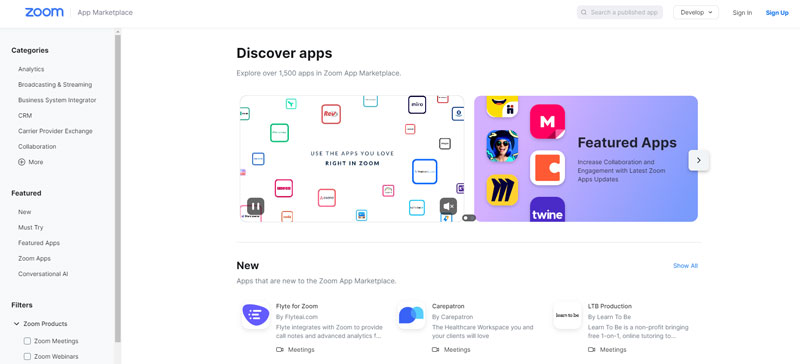
- Uma vez dentro do mercado, clique no botão Desenvolver .
- Selecione a opção Criar aplicativo .
- A página solicitará seu tipo de aplicativo. Escolha a primeira opção: JWT .
- Clique em Criar .
- Digite um nome para o aplicativo que você deseja criar.
- Clique em Criar novamente.
- Agora você irá para a página de Informações Básicas . Nesta página, você só precisa inserir os campos obrigatórios. O resto das informações você pode inserir mais tarde, se quiser.
- Você verá a página de credenciais do aplicativo depois de terminar de inserir as informações básicas do seu aplicativo. Nesta página, você precisa inserir as configurações do Amelia para que os dois aplicativos funcionem juntos. Clique em Copiar no campo Chave de API .
- Abra a página Configurações de Amelia. Nesta página, localize as configurações de integrações
- Selecione Zoom na segunda guia.
- Cole a chave da API Zoom , que você copiou antes, na opção Chaves do cliente na seção Configurações de zoom.
- Volte para o aplicativo Zoom.
- Copiar segredo da API .
- Cole -o na opção Client Secret na página de configurações do Amelia Zoom.
- Clique em Salvar no canto inferior direito da página de configurações de Zoom do plug-in Amelia. Agora, Amelia pode se conectar com o aplicativo Zoom.
Configurações de reunião de zoom
Há mais algumas coisas que você precisa configurar no Zoom:
- Título da Reunião . Aqui você pode dar um título à sua reunião agendada. Você pode ajustar o título para cada reunião individual. Nas configurações da reunião, você pode adicionar o espaço reservado na página de notificação por email.
- Agenda da Reunião . Essa configuração funciona como a acima. Você pode adicionar espaços reservados diferentes para detalhes da reunião que se referem à sua reunião ou evento agendado.
- Criar reuniões para eventos pendentes . Você pode ativar ou desativar esse recurso, dependendo do que deseja.
Quando terminar de configurar essas opções, clique em Salvar. Agora você está quase terminando a configuração do agendador de reuniões Amelia Zoom.
Conecte a equipe e os eventos ao Zoom Host
Com todas as configurações de reunião do Zoom prontas, você pode conectar todos os seus eventos e membros da equipe ao seu host do Zoom.
Para conectar colaboradores
- Abra a página Colaboradores .
- Clique em Colaboradores . A opção Zoom do usuário será exibida.
- Clique no menu suspenso . Você verá todos os usuários que adicionou ao configurar os aplicativos Zoom.
Você pode conectar diferentes usuários do Zoom com diferentes colaboradores; então eles podem ter uma conta Zoom para cada reunião.
Você pode configurar isso em sua conta Zoom. Na barra lateral à esquerda, clique em Gerenciamento de usuários e depois em Usuários.
Na janela a seguir, você pode adicionar usuários digitando seus endereços de e-mail. Insira Básico como o tipo de usuário e clique em Adicionar. Ao retornar ao Amelia, você verá esses novos usuários no campo Zoom Users.
O recurso Adicionar evento funciona de maneira semelhante à maneira como os usuários adicionam colaboradores do Zoom.
Amélia Serviços e Zoom
Com o Amelia, você pode optar por usar seus recursos com a integração do Zoom ativada ou desativada . Você pode habilitar ou desabilitar a integração na guia Configurações ou no modelo de serviço. Você encontrará a opção em Integrações.
Configurar notificações usando o link de zoom
Você pode enviar um link de convite para os convidados da sua reunião do Zoom. Para fazer isso, você precisa adicionar um espaço reservado para o ID da reunião pessoal no modelo de notificação:

- Abra a página Notificações .
- Clique em Mostrar espaços reservados de e-mail .
- Na próxima janela, você verá todos os espaços reservados atuais. Você pode rolar para baixo para ver tudo. Localize os seguintes espaços reservados para compromissos :
- %zoom_host_url% – Este é o espaço reservado para notificações de compromissos da equipe.
- %zoom_join_url% – Este é o espaço reservado para notificações de compromissos do cliente.
- Os espaços reservados para eventos são os seguintes:
- %zoom_host_url_date% – Este é o espaço reservado para notificações de eventos da equipe. Ele mostrará o URL e a data.
- %zoom_host_url_date_time% – Este é o espaço reservado para notificações de eventos da equipe. Ele mostrará o URL, data e hora.
- %zoom_join_url_date% – Este é o espaço reservado para notificações de eventos do cliente. Ele mostrará o URL e a data.
- %zoom_join_url_date_time% – Este é o espaço reservado para notificações de eventos do cliente. Ele mostrará o URL, data e hora.
Os espaços reservados do Zoom são hiperlinks. Não os cole logo após o texto, pois isso desativará o hiperlink. Os destinatários verão apenas o texto do hiperlink e não o URL clicável, hora e data.
Encontre o link para uma reunião de zoom
Você pode enviar o link e o ID da reunião pessoal para sua reunião agendada em um convite do Zoom. Mas você também pode encontrar esses detalhes de sua reunião pessoal nas informações do evento.
Como membro da equipe ou administrador, você pode pesquisar reuniões específicas do Zoom em Amelia. Nas informações sobre a reunião do Zoom, você encontrará um link no qual poderá clicar. Você também pode clicar no botão Editar e abrir a guia Zoom. Existem dois links, um para o anfitrião e outro para os convidados. Você pode copiar e colar o link dos convidados e reenviá-lo, se necessário.
Se você usar o botão Editar, encontrará os dois links logo abaixo da seção de configurações de data e hora.
Os usuários podem localizar o link da reunião pessoal no painel do usuário Zoom de sua conta Zoom. Antes da reunião, eles também podem clicar no menu de hambúrguer ao lado do compromisso ou evento e clicar em Participar da reunião do Zoom.
O que mais você pode fazer com Amelia

Amelia é um dos plugins de gerenciamento de reservas mais bem equipados para WordPress . É acessível e oferece uma interface de usuário prática e bonita . Você pode usá-lo para agendar compromissos e outros eventos.
Nem todos os usuários do WordPress são especialistas em tecnologia obstinados. Portanto, há a necessidade de um gerenciador de compromissos simples e fácil de usar . Qualquer pessoa poderá trabalhar com a prática interface de usuário Amelia. Você não precisa de codificação de alto nível ou conhecimento de desenvolvimento web.
O plugin automatiza muitas funções básicas . Você pode usá-lo sem ter que entrar no painel de administração do WordPress.
Amelia se encarrega de sincronizar os compromissos que seus clientes fazem através do seu Google Calendar. Você pode confiar que sua agenda está sempre em dia. Com este plug-in, você pode enviar notificações por e-mail para você e para os membros da sua equipe. Todos estão sempre cientes das próximas reuniões do Zoom e visitas a clientes.
A seguir está uma lista de alguns dos incríveis recursos de Amelia:
- A interface do Booking possui um prático recurso de pesquisa . Com esta funcionalidade, Amelia coloca-se entre os sites de reservas mais populares.
- O calendário Amelia é muito fácil de trabalhar . Você pode ver o calendário no modo front-end e back-end. Você pode classificar suas reuniões do Zoom com base na localização, equipe e serviços.
- Você pode personalizar seus formulários de reserva . Você pode criar seu formulário de reserva pessoal e combiná-lo com suas necessidades de negócios. Você pode adicionar caixas de seleção, campos de texto e muito mais. Você receberá todas as informações que você precisa de seus clientes.
- O aplicativo é poderoso e flexível . Amelia permite que você gerencie detalhes, como horas, funcionários e locais. Você pode oferecer vários serviços e dividi-los em categorias.
- Na seção Relatórios , você pode verificar quais compromissos estão pendentes. Você pode ver quanto dinheiro esses compromissos geraram para você. Você também pode ver quais são os serviços mais populares e muito mais.
- Amelia oferece suporte para o portal de pagamentos PayPal , o que significa que você tem acesso ao serviço de pagamento online mais popular do mundo.
A lista acima é apenas uma breve revisão dos recursos de Amelia, mas há muito mais. Confira você mesmo o que este agendador de reuniões do Zoom pode fazer pelo seu negócio.
Se você gostou de ler este artigo sobre o agendador de reuniões do Zoom, Amelia, leia também:
- Os melhores exemplos de tema WordPress de reparo automático para sua loja
- Exemplos de página de destino de registro de evento eficiente e por que eles funcionam
- Algo melhor do que o plugin de reserva de equipe? 15 Exemplos
